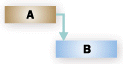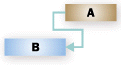تتناول هذه المقالة الجانب التقني لكيفية جدولة Project للمهام في مشروعك. يتم الخلط بين الأشخاص أحيانا عندما ينقل Project مهمة تلقائيا إلى وقت مختلف عما كان متوقعا. أو يتساءلون لماذا أدى تغيير قيد المهمة، على سبيل المثال، إلى نقل مهام أخرى بشكل غير متوقع. ها هي فرصتك لفهم "لماذا" الكبير؟ وراء محرك الجدولة القوي في Project.
ليس من السهل بالضرورة فهم ذلك في البداية، ولكن المرور عبره سيجعلك مدير مشروع أكثر دراية - وسيمنحك تحكما أكثر حزما في تاريخ انتهاء مشروعك.
ما الذي تريد تعلمه؟
كيف يؤثر تاريخ بدء المشروع على الجدول؟
عند إضافة مهمة جديدة إلى جدول، يتم جدولتها تلقائياً للبدء في تاريخ بدء المشروع. ومع إضافة المهام إلى الجدول وتوصيلها بمهام أخرى، ستتغير تواريخ بدء المهام، وتحدد المهمة الأخيرة التي يجب إكمالها تاريخ انتهاء المشروع.
-
للعثور على تاريخ بدء المشروع أو لتغييره إلى تاريخ آخر، حدد Project، ثم حدد معلومات المشروع.
وبالطبع، سيكون هناك استثناءات. على سبيل المثال، لا تنتقل المهام المجدولة يدوياً عند انتقال مهام أخرى. اقرأ المقالة أدناه للتعرف على المزيد حول جدولة المهام التي تمت جدولتها يدوياً في مقابل المهام المجدولة تلقائياً.
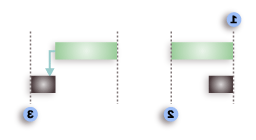



يجب جدولة كافة المشاريع تقريباً من وقت بدء معروف. وحتى لو كنت تعرف التاريخ الذي يجب إكمال المشروع فيه، تمنحك الجدولة من تاريخ البدء أقصى حد من المرونة.
وعلى الرغم من ذلك، فقد ترغب في إجراء جدولة من تاريخ الانتهاء في الحالات التالية:
-
إذا كنت تريد أن تحدد التاريخ الذي يجب أن يبدأ فيه المشروع بحيث ينتهي في تاريخ معين.
-
إذا لم تكن متأكداً من تاريخ بدء المشروع (على سبيل المثال، إذا كنت تتلقى عملاً من مصدر آخر يمكن تأخيره).
-
عندما يتطلب أسلوب إدارة المشروع الجدولة من تاريخ الانتهاء.
عند العمل في المشروع الذي تمت جدولته من تاريخ انتهاء، ينبغي لك إدراك الاختلافات في طريقة معالجة Project لبعض الإجراءات:
-
عند إدخالك مهمة مجدولة تلقائياً، يقوم المشروع تلقائيًا بتعيين القيد "في أبعد وقت ممكن" (ALAP) لتاريخ انتهاء المهمة. يجب تعيين قيود أخرى فقط عند الضرورة (حدد مهمة، ثم حدد معلومات > المهمة).
-
إذا قمت بسحب شريط جانت من أجل تغيير تاريخ انتهاء مهمة، فسوف يقوم Project تلقائيًا بتعيين القيد "عدم الانتهاء بعد" (FNLT) لمهمة مجدولة تلقائياً.
-
إذا قمت بتغيير المشروع بحيث تتم الجدولة من تاريخ الانتهاء وكان من المقرر الجدولة من تاريخ البدء سابقاً، فسوف تتم إزالة كل تأخيرات التسوية وانقسامات التسوية من المهام والتعيينات التي تمت جدولتها تلقائياً. ولا تتأثر المهام التي تمت جدولتها يدوياً.
-
إذا كنت تستخدم التسوية التلقائية لتقليل التحميلات الإجمالية للموارد في مشروعك، فسيضيف Project تأخير التسوية بعد مهمة بدلا من المهمة قبلها (للتحقق من إعدادات التسوية، حدد علامة التبويب المورد ، ثم حدد مستوى المورد).
كيف تؤثر ارتباطات المهام على الجدول؟
تعرض ارتباطات المهام (التبعيات) العلاقة في الوقت بين مهمة وأخرى. ينشئ ارتباط المهام تبعيات المهام. تحدد السلسلة الطويلة للمهام طول المشروع بأكمله ونهايته.
تلميح إدارة المشروع أثناء ربط المهام في مشروع، يتم إعداد مسار هام للارتباطات. يحدد هذا المسار الهام نهاية مشروعك. تعرف على المزيد حول المسار الهام.
|
نوع الارتباط |
مثال |
الوصف |
|---|---|---|
|
انتهاء إلى بدء (FS) |
|
يتعذر أن تبدأ المهمة التابعة (ب) قبل أن تكتمل المهمة التي تعتمد عليها (أ). على سبيل المثال، إذا كان لديك مهمتان وهما "حفر الأساسات" و"صب الخرسانة"، فلا يمكن للمهمة "صب الخرسانة" أن تبدأ قبل أن تكتمل المهمة "حفر الأساسات".عند ربط المهام في Project، يكون نوع الارتباط الافتراضي من البداية إلى البداية.نوع الارتباط هذا هو النوع الافتراضي. إذا لم تقم بتحديد نوع ارتباط، فيفترض أن تكون علاقة انتهاء إلى بدء. |
|
بدء إلى بدء (SS) |
|
يتعذر أن تبدأ المهمة التابعة (ب) قبل أن تبدأ المهمة التي تعتمد عليها (أ). يمكن أن تبدأ المهمة التابعة في أي وقت بعد بدء المهمة التي تعتمد عليها. لا يتطلب نوع الارتباط SS بدء المهمتين كليهما في الوقت نفسه. على سبيل المثال، إذا كان لديك المهمتان "صب الخرسانة" و"تسوية الخرسانة"، فيتعذر أن تبدأ المهمة "تسوية الخرسانة" قبل بدء المهمة "صب الخرسانة". |
|
انتهاء إلى انتهاء (FF) |
|
لا يمكن أن تكتمل المهمة التابعة (ب) حتى تكتمل المهمة (أ) التي تعتمد عليها (ب). يمكن أن تكتمل المهمة التابعة في أي وقت بعد أن تكتمل المهمة التي تعتمد عليها. لا يتطلب نوع الارتباط FF إكمال المهمتين كليهما في الوقت نفسه. على سبيل المثال، إذا كانت لديك مهمتان: "توصيل أسلاك" و"توصيل السباكة"، فيجب اكتمال المهمتين في نفس الوقت قبل إجراء أي فحص. |
|
بدء إلى انتهاء (SF) |
|
يتعذر أن تكتمل المهمة (ب) حتى تبدأ المهمة التي تعتمد عليها (أ). يمكن إكمال المهمة التابعة في أي وقت بعد أن تبدأ المهمة التي تعتمد عليها. لا يتطلب نوع الارتباط SF أن يتم إكمال المهمة التابعة متزامنة مع بداية المهمة التي تعتمد عليها. يتم استخدام نوع الارتباط هذا نادراً في إدارة المشروع. مثال على ذلك تسقيف المنزل، هناك مهمتان: تركيب السقف والإشراف على العمل. في هذه الحالة، يمكن بدء مهمة تركيب السقف، لكن يحتاج أن يعمل المشرف على بعض النقاط قبل انتهاء تركيب السقف. |
ملاحظة حول المهام المجدولة يدويا عند ربط مهمة مجدولة يدوياً بمهمة أخرى، يحترم Project نوع الارتباط ويضع المهمة المجدولة يدويا بالنسبة للمهمة الأخرى. على سبيل المثال، تظهر المهمة اللاحقة التي لها ارتباط انتهاء إلى بدء كبداية عند انتهاء المهمة السابقة. ومع ذلك، سيتم نقل المهمة اللاحقة فقط عند إنشاء الارتباط. إذا قام السابق لاحقا بتغيير تاريخ الانتهاء الخاص به، فسيظل تاريخ بدء المهمة اللاحقة دون تغيير.
ومع ذلك، يمكنك تكوين Project بحيث لا يتم نقل مهمة مجدولة يدوياً عند ارتباطها بمهمة أخرى.
-
حدد خيارات > الملفات > Schedule.
-
قم بإلغاء تحديد خانة الاختيار تحديث المهام المجدولة يدوياً عند تحرير الارتباطات.
كيف تؤثر قيود المهام على الجدول؟
تتيح لك القيود التحكم في تاريخ البدء أو الانتهاء لمهمة مجدولة تلقائياً. توجد ثلاثة أنواع من القيود:
-
ليس للقيود المرنة تواريخ محددة مقترنة بها. ويسمح تعيين هذه القيود ببدء المهام في أقرب وقت ممكن أو في أبعد وقت ممكن، بحيث تنتهي المهمة قبل أن ينتهي المشروع، مع الأخذ في الاعتبار القيود وتبعيات المهام الأخرى في الجدول.
-
تتطلب القيود شبه المرنة تاريخاً مقترناً يتحكم في أول تاريخ بدء أو أبعد تاريخ بدء أو تاريخ انتهاء لمهمة. وتسمح هذه القيود لمهمة أن تنتهي في أي وقت شريطة أن تحقق الموعد النهائي لتاريخ البدء أو الانتهاء.
-
تتطلب القيود غير المرنة تاريخاً مقترناً يتحكم في تاريخ البدء أو الانتهاء لمهمة. تفيد هذه القيود عندما تحتاج أن تجعل الجدولة تأخذ في الاعتبار عوامل خارجية مثل إتاحة المعدات أو الموارد والمواعيد النهائية وأحداث التعاقد الرئيسية وتاريخي البدء والانتهاء.
تلميح إدارة المشروع في جميع الحالات تقريبا، استخدم قيد ASAP. وهذا يعطي محرك الجدولة أكبر قدر من المرونة في تحديد تاريخ الانتهاء المثالي لمشروعك.
فيما يلي طريقتان لكي يتم على الفور عرض القيود على المهام.
-
لمراجعة قيد أو تغييره، حدد مهمة، ثم حدد معلومات > المهمة. حدد علامة التبويب خيارات متقدمة لمشاهدة مربعي تاريخ نوع القيدوالقيد .
-
إذا كان القيد أي شيء بخلاف ASAP أو ALAP، فسيعرض نوع القيد المؤشر الرسومي المرفق الخاص به في عمود المؤشر في أي طريقة عرض ورقة، مثل مخطط جانت.
إن القيود ذات المرونة المعتدلة في الجدولة سوف تحول دون بدء المهمة أو انتهائها قبل أو بعد التاريخ المحدد. على سبيل المثال، يمكن أن تبدأ المهمة ذات القيد "عدم البدء قبل" (SNET) المحدد بالتاريخ 15 يونيو والتبعية "انتهاء إلى بدء" مع مهمة أخرى في 15 يونيو في حالة انتهاء المهمة السابقة لها في 15 يونيو (أو بعد ذلك التاريخ إذا انتهت المهمة السابقة لها بعد 15 يونيو)، ولكن لا يمكن جدولتها قبل 15 يونيو. على سبيل المثال، قد يكون هذا استخداما مناسبا للقيود إذا كان لديك تصريح بناء جيد فقط لتواريخ محددة. في هذه الحالة، يمكن استخدام القيود SNET أو FNLT.
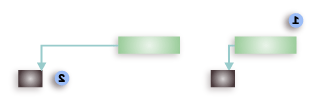


يسرد الجدول التالي القيود التي يتم توفيرها في Project.
|
نوع القيد |
اسم القيد |
الوصف |
|---|---|---|
|
مرن |
في أبعد وقت ممكن (ALAP) |
يقوم بجدولة المهمة في أبعد وقت ممكن بحيث تنتهي المهمة قبل أن ينتهي المشروع وبدون تأخير المهام التابعة. هذا القيد هو قيد افتراضي للمهام عند القيام بالجدولة على أساس تاريخ انتهاء المشروع. لا تقم بإدخال تاريخ البدء أو تاريخ الانتهاء لمهمة باستخدام هذا القيد. |
|
مرن |
في أقرب وقت ممكن (ASAP) |
يقوم بجدولة المهمة لكي تبدأ في أقرب وقت ممكن. هذا القيد هو قيد افتراضي للمهام عند القيام بالجدولة على أساس تاريخ البدء الافتراضي. لا تقم بإدخال تاريخ البدء أو تاريخ الانتهاء باستخدام هذا القيد. |
|
شبه مرن |
عدم البدء قبل (SNET) |
يقوم بجدولة المهمة لتبدأ في أو تنتهي في تاريخ معين. استخدم هذا القيد لضمان أن المهمة لا تبدأ قبل تاريخ معين. |
|
شبه مرن |
عدم الانتهاء قبل (FNET) |
يقوم بجدولة المهمة لكي تنتهي في أو بعد تاريخ معين. استخدم هذا القيد لضمان أن المهمة لا تنتهي قبل تاريخ معين. |
|
شبه مرن |
عدم البدء بعد (SNLT) |
يقوم بجدولة المهمة لكي تبدأ في أو قبل تاريخ معين. استخدم هذا القيد لضمان أن المهمة لن تبدأ بعد تاريخ معين. |
|
شبه مرن |
عدم الانتهاء بعد (FNLT) |
يقوم بجدولة المهمة لكي تنتهي في أو قبل تاريخ معين. استخدم هذا القيد لضمان أن مهمة لا تنتهي بعد تاريخ معين. |
|
غير مرن |
يجب الانتهاء في (MFO) |
يقوم بجدولة المهمة لكي تنتهي في تاريخ محدد. يعين هذا القيد تاريخ الانتهاء الأول وتاريخ الانتهاء المجدول وتاريخ الانتهاء الأخير إلى التاريخ الذي تكتبه ويقوم بإرساء المهمة في الجدولة. |
|
غير مرن |
يجب البدء في (MSO) |
يقوم بجدولة المهمة لكي تبدأ في تاريخ محدد. يعين هذا القيد تاريخ البدء الأول وتاريخ البدء المجدول وتاريخ البدء الأخير إلى التاريخ الذي تكتبه ويقوم بإرساء المهمة في الجدول. |
وبشكل افتراضي يتم تطبيق القيد "في أقرب وقت ممكن" (ASAP) على كافة المهام الموجودة في مشروع تمت جدولته من تاريخ البدء. وبالمثل يتم بشكل افتراضي أيضاً تطبيق القيد "في أبعد وقت ممكن" (ALAP) على كافة المهام الموجودة في مشروع تمت جدولته من تاريخ الانتهاء.
عادة ما تتجاوز القيود غير المرنة أي تبعيات للمهمة وتقيد المهمة بتاريخ تختاره. على سبيل المثال، ستتم دائما جدولة مهمة ذات قيد يجب البدء (MSO) ل 30 سبتمبر وتبعية انتهاء إلى بدء لمهمة أخرى في 30 سبتمبر بغض النظر عما إذا كانت سابقتها تنتهي في وقت مبكر أو متأخر. يمكنك تغيير هذا السلوك. حدد خيارات > الملفات >الجدول، ثم حدد خانة الاختيار ستحترم المهام دائما تواريخ القيود الخاصة بها.
كيف تؤثر أنواع المهام على الجدول؟
تنطبق أنواع المهام فقط على المهام المجدولة تلقائيا، وتأتي بثلاثة نكهات: وحدات ثابتة وعمل ثابت ومدة ثابتة. يبحث Project عن نوع مهمة لتحديد كيفية تصرف المدة، والعمل، والوحدات نظراً لقيام Project بجدولة مشروعك.
يؤثر كل نوع من المهام على الجدولة عندما تقوم بتحرير عنصر من العناصر الثلاثة كما يلي.
|
في |
إذا راجعت الوحدات |
إذا راجعت المدة |
إذا راجعت العمل |
|---|---|---|---|
|
مهمة الوحدات الثابتة |
يُعاد حساب المدة. |
تتم إعادة احتساب العمل. |
يُعاد حساب المدة. |
|
مهمة العمل الثابت |
يُعاد حساب المدة. |
تتم إعادة احتساب الوحدات. |
يُعاد حساب المدة. |
|
مهمة المدة الثابتة |
يُعاد حساب العمل. |
يُعاد حساب العمل. |
يُعاد حساب الوحدات. |
-
لتغيير نوع مهمة، حدد المهمة، وحدد المهمة > المعلومات وانتقل إلى علامة التبويب خيارات متقدمة .
بعض الأمثلة
لنفترض أن لدينا مهمة وحدات ثابتة، مع توفر وحدة مورد واحد يعمل بنظام الوقت الكامل لمدة 8 ساعات كل يوم. وتقوم بإعداد المهمة بحيث تكون مدتها 10 أيام و80 ساعة من عمل.
-
عندما تكتشف وجود مورد آخر يعمل بنظام الوقت الكامل يمكنه المساعدة في المهمة، يعيد Project حساب مدة المهمة. أصبح للمهمة وحدتان معينتان لها، ومدة قدرها 5 أيام و80 ساعة عمل.
-
عندما تكتشف أن لديك 8 ساعات لإكمال المهمة بدلاً من 10، يعيد Project حساب عمل المهمة. أصبحت مدة المهمة الآن 8 أيام و64 ساعة عمل ووحدة مورد واحدة.
-
عندما تكتشف أن المهمة سوف تستغرق 20 ساعة كعمل إضافي، يعيد Project حساب مدة المهمة. أصبحت ساعات عمل المهمة الآن 100 ساعة بمدة قدرها 12.5 يوم ووحدة مورد واحدة.
لو افترضنا أنك تجعل نفس المهمة مهمة عمل ثابتة. فهذا يعني أن المهمة يمكن أن تستغرق فقط مقدار العمل الذي تحدده لها، بلا زيادة أو نقصان. وفي هذا المثال، يكون للمهمة مورد واحد بنظام الوقت الكامل متوفر لمدة 8 ساعات كل يوم وأصبحت مدة المهمة 10 أيام و80 ساعة عمل.
-
عندما تكتشف وجود مورد آخر يعمل بنظام الوقت الكامل يمكنه المساعدة في المهمة، يعيد Project حساب مدة المهمة. أصبح للمهمة وحدتان معينتان لها، ومدة قدرها 5 أيام و80 ساعة عمل.
-
عندما تكتشف أن لديك 8 أيام فقط لإكمال المهمة بدلاً من 10 أيام، يعيد Project حساب وحدات موارد المهمة. ومن أجل تنفيذ المهمة في 80 ساعة لمدة 8 أيام، يجب أن يتم تعيين 1.25 وحدة مورد. يتم تخصيص وحدة المورد المعينة في الوقت الحالي بنسبة 125%. تحتاج إلى تعيين مورد آخر لكي يقابل نسبة التخصيص 25% الإضافية.
-
عندما تكتشف أن المهمة سوف تستغرق 20 ساعة كعمل إضافي، يعيد Project حساب مدة المهمة. أصبحت ساعات عمل المهمة الآن 100 ساعة بمدة قدرها 12.5 يوم ووحدة مورد واحدة.
وأخيراً، دعنا نفترض أنك تجعل نفس المهمة مهمة مدة ثابتة. يعني هذا أن المهمة يجب أن يتم إكمالها في المدة التي تحددها. ومرة أخرى، في هذا المثال، للمهمة مورد واحد يعمل بنظام الوقت الكامل لمدة 8 ساعات كل يوم ومدتها 10 أيام وساعات العمل 80 ساعة.
-
عندما تكتشف أن مورداً آخر يمكنه المساعدة في المهمة، يعيد Project حساب العمل المعين لكل مورد. عندما يتم تعيين مورد واحد فقط للمهمة، يتعين على المورد أن يعمل 80 ساعة لإكمال المهمة. عندما تقوم بتعيين مورد آخر لمهمة، يتعين على كل مورد أن يعمل 40 ساعة لإكمال المهمة في نفس المدة التي قدرها 10 أيام، بإجمالي 80 ساعة. ومن خلال إضافة وحدة مورد أخرى، يمكنك أيضاً تعديل نسبة التخصيص لكل منهما إلى 50% بما يجعلهما متوفرين للعمل على المهام الأخرى بنسبة 50%.
-
عندما تكتشف أن لديك 8 ساعات لإكمال المهمة بدلاً من 10، يعيد Project حساب عمل المهمة. أصبحت مدة المهمة الآن 8 أيام و64 ساعة عمل ووحدة مورد واحدة.
عندما تكتشف أن المهمة سوف تستغرق 20 ساعة عمل إضافي، يعيد Project حساب وحدات مورد المهمة، لكي يمكن إنجاز العمل الإضافي في خلال المدة 10 أيام. أصبح الآن إجمالي ساعات عمل المهمة 100 ساعة ومدة قدرها 10 أيام ووحدات مورد 1.25. يتم تخصيص وحدة المورد المعينة في الوقت الحالي بنسبة 125%. تحتاج إلى تعيين مورد آخر لكي يقابل نسبة التخصيص 25% الإضافية.
ملاحظة: بما أن تعيينات موارد التكلفة لا تضم قيماً للعمل أو الوحدات، فلن يعاد حساب هذه القيم عندما يتم تعديل تاريخ بدء المهمة أو تاريخ انتهائها. لا يتم إعادة حساب التواريخ مطلقاً لتعيين مورد التكلفة لأنه يتعذر عليك تعديل العمل أو الوحدات.
فيما يلي جدول الأشياء التي يجب وضعها في الاعتبار حول أنواع المهام.
|
التلميحات والإجابات الصحيحة |
التفسير |
|---|---|
|
البحث عن المهام المعتمدة على المجهود |
إذا حددت العمل الثابت في قائمة نوع المهمة ، فلا يمكنك تغيير الإعداد الذي يستند إلى المجهود للمهمة. لا تحتوي مهام العمل الثابتة على قيم عمل مرنة، وبالتالي فهي دائما مدفوعة بالجهد. تعرف على المزيد حول المهام المستندة إلى الجهد. |
|
إضافة عمود للمساعدة في تغيير نوع المهمة |
يمكنك عرض وتغيير نوع المهمة لكل مهمة مباشرة في طريقة العرض الخاصة بك عن طريق إدخال الحقل النوع. حدد العمود إلى يمين المكان الذي تريد إدراج العمود الجديد فيه، وحدد القائمة إدراج ، ثم حدد عمود. في قائمة اسم الحقل ، حدد النوع. |
|
تكون المهام الموجزة دائماً مهام مدة ثابتة |
تكون المهام الموجزة دائماً مهام ذات مدة ثابتة لأن مهامها الفرعية تحدد تاريخ بدء وانتهاء المهمة الموجزة. |
|
استخدام التحريك إلى مستوى أدنى وليس أنواع المهام |
إذا أردت تغيير البناء الهيكلي لمهمة أو مهمة فرعية كجزء من بنية المخطط التفصيلي للمشروع، فإنك تحتاج إلى تحريك المهمة إلى مستوى أعلى أو مستوى أدنى بدلاً من تغيير نوع المهمة أو إضافة تاريخ نهاية. |
|
لا تخلط قيود المهام، مثل ASAP، مع أنواع المهام |
إذا أردت وضع قيود على الطريقة التي يحسب بها Project تاريخي البدء والإنهاء للمهام، فتحتاج إلى تعيين قيد مهمة بدلاً من نوع المهمة. |
كيف تؤثر الجدولة المعتمدة على المجهود على الجدول؟
بالنسبة إلى كل المهام، بعد تعيين مورد، تتم جدولة المهمة وفقاً لهذه الصيغة (المهام المفترضة هي نوع المهمة الافتراضي للوحدات الثابتة):
Duration = Work / Units
-
بالنسبة لأية مهمة، يمكنك اختيار جزء المعادلة الذي يقوم Project بحسابه من خلال تعيين نوع المهمة. عند تعيين أشخاص لمهمة أو إلغاء تعيينهم لها، يقوم Project بإطالة مدة المهمة أو تقصيرها استناداً إلى عدد الموارد المعينة لها، ولكن Project لا يغير إجمالي العمل للمهمة. يُطلق على هذه الميزة جدولة حسب المجهود. عادة ما يكون هذا الإعداد قيد إيقاف التشغيل. لتشغيله، حدد خانة الاختيار خيارات >ملف > جدولة > المهام الجديدة تعتمد على المجهود .
بالرغم من أن الجدولة تعتمد على المجهود يمكن أن تستخدم في معظم سيناريوهات العمل، إلا أنك قد تحتاج إلى تغيير هذا الأسلوب لكي يعكس بشكل أكثر دقة ما يحدث بالفعل في مهمة معينة عند إضافة موارد لها أو إزالتها. على سبيل المثال، قد تحتاج إلى متابعة إجمالي الزيادة في العمل مع إضافة المزيد من الأشخاص إلى مهمة معينة.
-
حدد مهمة، وحدد معلومات > المهمة، ثم حدد علامة التبويب خيارات متقدمة .
-
قم بإلغاء تحديد خانة الاختيار حسب المجهود.
ملاحظة: يتعذر إزالة الجدولة المعتمدة على المجهود من مهام العمل الثابتة. لا تحتوي مهام العمل الثابتة على قيم عمل مرنة، وبالتالي فهي دائما مدفوعة بالجهد.
عند العمل باستخدام الجدولة المعتمدة على المجهود، خذ ما يلي في الاعتبار:
|
التلميحات والإجابات الصحيحة |
التفسير |
|---|---|
|
لا ينطبق المجهود المدفوع على المورد الأول المعين |
تنطبق حسابات الجدولة المعتمدة على المجهود فقط بعد تعيين أول موارد للمهمة بشكل مبدئي. بعد أن يتم تعيين الموارد الأولي، لا تتغير قيمة العمل مع تعيين موارد جديدة أو إزالتها من نفس المهمة. |
|
أن تكون على علم بمهام الوحدة الثابتة |
إذا كان نوع المهمة المعينة هو الوحدات الثابتة، فيؤدي تعيين الموارد الإضافية إلى تقصير مدة المهمة. |
|
أن تكون على علم بمهام المدة الثابتة |
إذا كان نوع المهمة المعين هو المدة الثابتة، فيؤدي تعيين الموارد الإضافية إلى خفض قيم الوحدات الفردية للموارد. |
|
أن تكون على علم بمهام الوحدة الثابتة |
إذا كان نوع المهمة المعين هو العمل الثابت فيؤدي تعيين الموارد الإضافية إلى تقصير مدة المهمة. |
|
يمكن تعيين بعض المهام إلى جهد مدفوع |
يمكن تعيين المهام الموجزة والمشاريع المدرجة إلى حسب المجهود. |
كيف تؤثر الجدولة اليدوية والتلقائية على الجدول؟
يعتبر معرفة الاختلاف بين مهمة مجدولة يدوياً ومهمة مجدولة تلقائياً أمراً مهماً لفهم كيفية جدولة Project مشروعك.
بشكل عام، تمكّنك المهام المجدولة يدوياً من التحكم في الجدول. عندما تضيف مهمة إلى جدولك، ستصبح مثبتة فيه. ومع ذلك، هذه ليست دائما أفضل طريقة لتصميم جدول زمني، خاصة مع زيادة تعقيد المشاريع، حيث قد ترغب في استخدام المهام المجدولة تلقائيا للاستفادة من محرك الجدولة القوي في Project.
قم بإلقاء نظرة على الصورة أدناه. حيث تعرض نوعين مختلفين من المهام، أول مهمتين تمت جدولتهما يدوياً، وآخر مهمتين تمت جدولتهما تلقائياً.
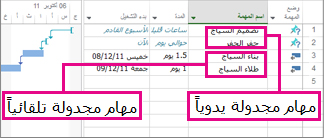
لاحظ أنه بالنسبة للمهام المجدولة يدوياً، تكون المدة قيمة نصية بالإضافة إلى رقم. ونظراً لأن المدة قد تكون قيمة نصية، لا يتم تعيين تاريخ البدء تلقائياً بواسطة Project، ويتم عرض شريط جانت جزئياً ليعكس عدم التأكد من جدول المهام في هذه النقطة.
بالنسبة للمهمة المجدولة تلقائيا، تكون المدة قيمة رقمية مع إلحاق وحدة زمنية، مثل "12 ساعة" لمدة اثني عشر ساعة. ومن حيث التعريف، تتوفر للمهام المجدولة تلقائياً مدد صالحة وتواريخ بدء وتواريخ انتهاء صالحة - لذلك يتم رسم الأشرطة تلقائياً بواسطة Project.
الآن، يصبح الأمر أكثر دقة في بعض الأحيان مع المعلومات التي توفرها للمهام المجدولة يدوياً. كل ما يحتاج إليه Project لرسم الأشرطة على مهمة مجدولة يدوياً هو ثلاث قيم: المدة وتاريخ البدء وتاريخ الانتهاء. إذا قمت بتعيين قيمتين من هذه القيم لمهمة مجدولة يدويا، فسيتم حساب القيمة الثالثة بواسطة Project تلقائيا، وستظل المهمة مجدولة يدويا. لذلك، ابحث عن هذا النوع من السلوك "غير المتوقع" من Project.
ملاحظة: تتم جدولة المهام يدوياً بشكل افتراضي. ويستطيع مدراء المشاريع الذين اعتادوا على الجدولة التلقائية في إصدارات Project السابقة إيقاف تشغيل ميزة الجدولة اليدوية لمهام محددة أو للمشروع بأكمله. قد تتطلب بعض المشاريع، ولا سيما المعقدة منها، محرك الجدولة القوي الخاص ببرنامج Project لإتمام الجدولة بالنيابة عنك. لتغيير كافة المهام التي سيتم جدولتها تلقائيا، حدد مهام جديدة: جدولة تلقائيا في أسفل نافذة تطبيق Project.
المهام المجدولة يدوياً
يمكنك وضع مهمة مجدولة يدوياً في أي مكان في جدولك، ولن يقوم Project بنقلها. تمنحك هذه الميزة الجديدة المزيد من المرونة والتحكم في تخطيط الجدول وإدارته.
لماذا تهتم؟ حسنا، في بعض الأحيان جداول المشاريع غالبا ما تكون غير رسمية جدا. تبدأ كقوائم بسيطة من التواريخ من رسائل البريد الإلكتروني أو الاجتماع مع المساهمين أو محادثة الرواق. غالبا ما لا يكون لدى مديري المشاريع معلومات كاملة حول عناصر العمل. على سبيل المثال، قد يكونوا على دراية فقط بالوقت الذي تحتاج فيه المهمة إلى البدء، ولكن ليس مدتها حتى يكون لديهم تقدير من أعضاء فريقهم. أيضا، قد يعرفون المدة التي ستستغرقها المهمة، لكنهم لا يعرفون أنه يمكن بدء تشغيلها حتى الحصول على موافقة من مدير الموارد.
فيما يلي بعض الأشياء التي يجب وضعها في الاعتبار مع المهام المجدولة يدوياً.
-
لن تترك أبدا في الظلام: تمتلك المهام المجدولة يدوياً المؤشرات وأشرطة المهام الخاصة بها للمساعدة على تميزيهم من المهام المجدولة يدوياً "الكلاسيكية".
-
أي شيء يذهب: عندما تكون مهمة في وضع الجدولة اليدوية، يمكن أن تكون الأعمدة البدء والانتهاء والمدة فارغة أو تضمن قيماً نصية بالإضافة إلى تواريخ يمكن التعرف عليها.
-
تبديل أوضاع الجدولة:يمكنك تغيير مهمة ذهابا وإيابا من مجدولة يدويا إلى مجدولة تلقائيا. كن حذرا، على الرغم من ذلك. عند تغيير مهمة من مجدولة يدويا إلى مجدولة تلقائيا، سيتعين على Project اتخاذ بعض القرارات. إذا كانت مدة المهمة "أسبوعين"، فإن Project عادة ما يعين مدة تقديرية "يوم واحد؟" إذا تم تعيين المهمة إلى مجدولة تلقائيا. بعد كل شيء، لا يمكنك أن تتوقع أن يعرف المشروع أن أسبوعين طويل.
-
التحكم في الانزلاق: إذا كان يجب تأخير مهمة مجدولة يدويا بسبب الانزلاق، فلن يتم دفع المهام اللاحقة الخاصة بها تلقائيا. يمكن لمديري المشاريع أن يقرروا الاحتفاظ بالتواريخ الأصلية إذا كانت مواردهم قادرة على المتابعة كما هو مخطط له أو تأخير المهام اللاحقة إذا كانت هناك تبعيات صعبة.
-
التأثيرات المستندة إلى الجهد: لا يمكن تعيين المهام المجدولة يدويا إلى جهد مدفوع. لن تتغير مدة المهمة المجدولة يدويا حيث يتم تعيين المزيد من الموارد إليها أو إزالتها منها. تعرف على المزيد لاحقا في هذه المقالة.
يظهر الجدول التالي كيفية تحديد سمات Project واستخدامها لجدولة المهام المجدولة يدوياً وتلقائياً.
|
العنصر |
مجدول يدويا |
مجدولة تلقائيا |
|---|---|---|
|
المدة |
يمكن أن تكون معلومات رقمية أو تاريخية أو نصية، مثل "14d" أو "أسبوعين". غير مستخدم من قبل Project للمساعدة في جدولة المشروع إذا لم تكن القيمة بتنسيق يمكن التعرف عليه للمدة. |
يمكن استخدام الأرقام التي تمثل طول الوقت والوحدات فقط، مثل "14d" أو "شهرين". |
|
العمل |
يمكن استخدام الأرقام التي تمثل طول الوقت والوحدات فقط، مثل "14d" أو "شهرين". |
يمكن استخدام الأرقام التي تمثل طول الوقت والوحدات فقط، مثل "14d" أو "شهرين". |
|
الموارد |
يمكن تعيينها للمهام. لا يتم استخدام تقويمات الموارد من قبل Project للمساعدة في جدولة المهام. |
يمكن تعيينها للمهام. تُستخدم من قبل Project للمساعدة في تحديد أفضل جدولة. سيغير مدة المهام إذا تم تعيين المهام إلى جهد مدفوع، على عكس المهام المجدولة يدويا. |
|
تاريخ البدء |
يمكن أن يكون رقماً أو تاريخاً أو معلومات نصية، على سبيل المثال "30 يناير" أو "في وقت قريب". ولا يستخدم من قبل Project للمساعدة في جدولة المشروع إذا لم تكن القيمة بتنسيق يمكن التعرف عليه للمدة. |
يمكن استخدام معلومات التاريخ فقط. ومع ذلك، يمكنك استخدام قيم "اليوم" و"الغد"، والتي يحتجزها Project للمهام المجدولة تلقائياً. |
|
تاريخ الانتهاء |
يمكن أن يكون تاريخاً أو معلومات نصية، على سبيل المثال "30 يناير" أو "في وقت قريب". ولا يستخدم من قبل Project للمساعدة في جدولة المشروع. |
يمكن استخدام معلومات التاريخ فقط. ومع ذلك، يمكنك استخدام قيم "اليوم" و"الغد"، والتي يحتجزها Project للمهام المجدولة تلقائياً. |
|
القيود |
تم التجاهل بواسطة Project. |
تُستخدم من قبل Project للمساعدة في تحديد أفضل جدولة. |
|
التبعيات (الارتباطات) |
يمكن استخدامه ولكن لن يغير جدولة المهمة. ومع ذلك، ستقوم ارتباطات المهام بإعادة جدولة مهمة عند تطبيقها أولاً. |
يمكن استخدامه وسيغير جدولة المهمة. |
|
تقويمات المشروع والموارد |
تم التجاهل بواسطة Project. |
تُستخدم من قبل Project للمساعدة في تحديد أفضل جدولة. |
مهام مجدولة تلقائياً
تعتبر المهام المجدولة تلقائياً هي طريقة كلاسيكية يقوم فيها Project بجدولة المهام الخاصة بك. توفر الجدولة التلقائية وسيلة منظمة ومرتبة للغاية لإدارة جداول المشروع. واستناداً إلى إدخال المستخدمين، على سبيل المثال المدة والعمل المخطط وعدد الموارد وتواريخ القيود، يقوم Project بحساب أقرب وأبعد تواريخ للمهام للحصول على جدول مثالي.
يقوم Project بجدولة المشروع من خلال الاستفادة بالمعلومات التي تقوم بإدخالها حول العناصر التالية:
-
المشروع بأكمله.
-
عناصر العمل المفردة (والتي يُطلق عليها المهام) المطلوبة لإكمال المشروع.
-
الموارد اللازمة لإكمال تلك المهام، إن لزم الأمر.
في حالة تغيير أي من المعلومات الخاصة بالمشروع بعد إنشاء الجدول، يمكنك تحديث المهام أو الموارد وسيقوم Project بتعديل الجدول نيابة عنك.
في كل مهمة، قد يُطلب منك إدخال إحدى القيم التالية أو جميعها:
-
المُدَد
-
تبعيات المهام
-
القيود
باستخدام هذه المعلومات، يقوم Project بحساب تاريخ البدء وتاريخ الانتهاء لكل مهمة.
يمكنك إدخال الموارد في المشروع ثم تعيينها للمهام للإشارة إلى المورد المسؤول عن إكمال كل تعيين. وهذا لا يساعدك على وضع الخطة لموظفي المشروع فحسب، بل يساعدك على حساب عدد الأجهزة المطلوبة أو كمية المواد التي سيتم استهلاكها كذلك. إذا قمت بإدخال الموارد، فسيتم تحسين جداول المهام بشكل أكبر وفقـاً لمعلومات الموارد التالية:
-
العمل
-
الوحدات
-
أوقات العمل وأوقات غير أوقات العمل المُدخلة في التقويمات
ثمة عناصر أخرى، مثل زمن التداخل ومدة انتقاليةللارتباطات، وأنواع المهام، وتوفر المورد، ومورد محرك، يمكنها التأثير على الجدولة، ولذلك سيساعدك فهم تأثيرات هذه العناصر على الحفاظ على الجدول وضبطه حسب الحاجة.
ملاحظة: يحسب Project مدة المهام المجدولة تلقائيا استنادا إلى تعريفات وحدات المدة (حدد خيارات > الملف > الجدول). تماما مثل التقويم الشهري العادي، تبدأ السنة في يناير ويبدأ كل أسبوع يوم الأحد أو الاثنين. بشكل افتراضي، عندما يحسب Project وحدات المدة، يساوي يوم واحد 8 ساعات، وأسبوع واحد يساوي 40 ساعة، وشهر واحد يساوي 20 يوم عمل. إذا أدخلت تواريخ البدء والانتهاء للمهام ولم تدخل أوقات البدء والانتهاء، يستخدم Project الساعة 8:00 صباحا كوقت البدء الافتراضي و5:00 مساء كوقت انتهاء افتراضي.
تغيير أوضاع جدولة المهام
يمكنك تغيير جدولة المهمة ذهابا وإيابا من تلقائي إلى يدوي (حدد خيارات > الملف > الجدول). عند تغيير أوضاع المهام، ضع ما يلي في الاعتبار:
-
ستكون للمهمة التي تم تغييرها إلى جدولة تلقائية مدة وتواريخ معينة إلى الإعدادات الافتراضية ل Project. على سبيل المثال، سيقوم Project بتغيير مهمة مجدولة يدويا لمدة "أسبوعين" إلى الافتراضي "يوم واحد؟" سيتم تغيير البدء إلى تاريخ بدء المشروع عند تغييره إلى مهمة مجدولة تلقائيا.
-
ستحتفظ المهمة التي تم تغييرها إلى مهمة مجدولة يدوياً بالمدة والتواريخ الخاصة بها. ومع ذلك، بعد تعيين المهمة إلى مهمة مجدولة يدوياً، يمكن أن تكون المدة والتواريخ أي رقم أو نص أو قيمة تاريخ.
كيف يؤثر الحُر (أو فترة السماح) على الجدول؟
يُساعدك الحُر (المعروف أيضاً بفترة السماح) بالعثور على هذه المهام التي يمكن إزاحتها بدون تغيير تاريخ انتهاء المشروع. قد ترغب في عرض المهام التي يمكن أن تنزلق حاليا دون التأثير على المسار الهام (فترة السماح ) أو تلك المهام التي يمكن أن تنزلق قبل التأثير على المهمة المتصلة بها (فترة السماح الحرة ).
فيما يلي طريقتان لعرض الحُر في الجدول الخاص بك.
-
أثناء وجودك في مخطط جانت، حدد تنسيق مخطط جانت، ثم حدد خانة الاختيار Slack . يظهر الحُر كخط رفيع مرفق بنهاية أو بداية أشرطة جانت.
-
استخدم طريقة عرض تفاصيل مخطط جانت. حدد عرض > طرق عرض إضافية، ثم اختر تفاصيل جانت. حدد تطبيق. الآن، مرة أخرى في مخطط جانت، حدد جداول > Schedule.
هنا بعض الأشياء التي يجب أن تضعها في الاعتبار حول العائمة:
|
تلميحات وقوالب |
التفسير |
|---|---|
|
توخ الحذر من القيود غير المرنة |
في حالة انتهاء المهمة السابقة للمهمة المقيدة بتاريخ في وقت متأخر جداً بحيث يتعذر بدء المهمة اللاحقة في التاريخ المحدد وفقـاً للقيد، فسوف تحدث حينئذٍ فترة سماح سالبة. سوف تقيد فترة السماح السالبة من تاريخ انتهاء المشروع الخاص بك. |
|
التواريخ النهائية تغير إجمالي فترة السماح |
يمكن أن تؤثر التواريخ النهائية على إجمالي فترة السماح للمهام. فإذا قمت بإدخال تاريخ نهائي قبل انتهاء إجمالي فترة السماح المحددة للمهمة، فستتم إعادة حساب إجمالي فترة السماح باستخدام تاريخ الموعد النهائي بدلاً من تاريخ انتهاء المهمة المتأخر. وتصبح المهمة هامة إذا وصل إجمالي فترة السماح إلى الصفر. |
كيف تؤثر التواريخ النهائية على الجدول؟
لا تؤثر التواريخ النهائية عادةً على جدولة المهام. فهي تُستخدَم للإشارة إلى تاريخ هدف يجب عدم تجاوزه، من دون مطالبتك بتعيين قيد مهمة قد يؤثر على الجدولة في حال تغيير المهام نشاط سابق. تتم جدولة المهمة ذات الموعد النهائي مثلما يحدث مع أي مهمة أخرى، إلا أنه عند انتهاء المهمة بعد الموعد النهائي المحدد لها، سيقوم Project بعرض مؤشر خاص بالمهمة يُعلمك بتجاوز المهمة للموعد النهائي.
لمراجعة الموعد النهائي للمهمة أو تغييره، حدد المهمة وحدد معلومات > المهمة. في علامة التبويب خيارات متقدمة ، استخدم المربع الموعد النهائي .
يمكن أن تؤثر التواريخ النهائية على إجمالي فترة السماح للمهام. فإذا قمت بإدخال تاريخ نهائي قبل انتهاء إجمالي فترة السماح المحددة للمهمة، فستتم إعادة حساب إجمالي فترة السماح باستخدام تاريخ الموعد النهائي بدلاً من تاريخ انتهاء المهمة المتأخر. وتصبح المهمة هامة إذا وصل إجمالي فترة السماح إلى الصفر.
يمكن تعيين المواعيد النهائية للمهام الموجزة والمهام المفردة. وإذا تعارض الموعد النهائي للمهمة الموجزة مع الموعد النهائي لأي من المهام الفرعية، فسيدل مؤشر الموعد النهائي على تجاوز الموعد النهائي بين المهام الفرعية.
وعلى الرغم من ذلك، قد تؤثر التواريخ النهائية على كيفية جدولة المهام في حالة تعيين تاريخ نهائي على مهمة ذات القيد "في أبعد وقت ممكن" (ALAP). حيث تتم جدولة المهمة بحيث تنتهي في تاريخ نهائي، ومع ذلك قد تنتهي المهمة بعد الموعد النهائي إذا تأخرت المهام السابقة لها.
كيف تؤثر التقويمات على الجدول؟
تحدد التقويمات وقت العمل وغير أوقات العمل القياسية، كأيام نهاية الأسبوع وأيام العطل، خلال فترة المشروع.
ملاحظة: لن يتم تغيير تواريخ المهام المجدولة يدوياً (في حالة إدخالها) استناداً إلى التغييرات التي طرأت على تقويمات المشروع أو المورد.
يتم استخدام تقويمات المشروع لتحديد مدى إتاحة الموارد وكيفية جدولة الموارد المعينة للمهام وكيفية جدولة المهام نفسها. وتـُستخدم تقويمات المشاريع والمهام لجدولة المهام، كما تـُستخدم تقويمات الموارد أيضاً في حالة تعيين الموارد للمهام.
تتجاوز التقويمات إعدادات بعضها البعض بالطريقة التالية.
-
عند إنشاء مهمة، يقوم تقويم المشروع بجدولة المهمة.
-
عند إضافة مورد إلى مهمة، يتحكم تقويم المورد بجدولة المهمة.
-
عند إضافة تقويم مهمة إلى مهمة وتعيين إعداد التقويم إلى تتجاهل الجدولة تقويمات الموارد في المربع "معلومات المهمة"، يتحكم تقويم المهمة بالجدولة وسيتجاهل جدولة أي موارد معينة إلى المهمة.
للعمل مع التقويمات، حدد Project، ثم حدد تغيير وقت العمل.
|
نوع التقويم |
الوصف |
|---|---|
|
التقويمات الأساسية |
تعتبر هذه التقويمات هي أساس أنواع التقويمات الأخرى. يمكنك أيضاً اختيار تقويم أساسي بحيث يكون تقويم المشروع، ويمكنك تطبيق تقويم أساسي على المهام كتقويم مهام أو كساعات افتراضية لتقويم الموارد. يمكنك تخصيص التقويم الأساسي الخاص بك باستخدام أي من التقويمات الأساسية المتوفرة. يوفر Project ثلاثة تقويمات أساسية: التقويم القياسي التقويم القياسي هو التقويم الافتراضي للمشروع وهو أساس تقويمات الموارد. يعكس هذا التقويم جدول العمل التقليدي: من الاثنين إلى الجمعة، من الساعة 8:00 صباحا إلى 5:00 مساء، مع استراحة لمدة ساعة. تقويم لمدة 24 ساعة يعكس التقويم 24 ساعة جدولا زمنيا بدون وقت غير العمل على الإطلاق. يمكن استخدام التقويم 24 ساعة عند جدولة الموارد والمهام لنوبات مختلفة على مدار الساعة، أو عندما تعمل موارد المعدات على المهام بشكل مستمر. تقويمات الوردية الليلية يعكس تقويم الوردية الليلية جدول وردية المقبرة من ليلة الاثنين حتى صباح السبت، من الساعة 11:00 مساء إلى 8:00 صباحا، مع استراحة لمدة ساعة. |
|
تقويمات المشروع |
تعمل هذه التقويمات على تعيين أوقات العمل وغير أوقات العمل القياسية للمشروع بأكمله. وبشكل افتراضي، تتم جدولة المهام أثناء أوقات العمل وفقاً لتقويم المشروع في حال عدم استخدام تقويمات الموارد أو تقويمات المهام. |
|
تقويمات الموارد |
تعتمد عادة على تقويم Project في وقت إنشاء المورد. ويمكنك تغيير أوقات العمل وغير أوقات العمل لموارد معينة أو مجموعة من الموارد، مما يضمن جدولة الموارد فقط عند توفرها للعمل. وإذا قمت بتغيير أوقات العمل أو غير أوقات العمل وفقاً لتقويم الموارد وتم تعيين المورد لمهمة، فتتم جدولة المهمة حينئذٍ أثناء أوقات العمل وفقاً لتقويم الموارد. قد يؤثر ذلك أيضاً على تاريخ انتهاء المهمة. يمكن للموارد إما أن ترث وقت عدم العمل من التقويم الأساسي، أو تتجاوز هذه المرة مع إعدادات الوقت غير العمل في تقويم المورد. |
|
تقويمات المهام |
يمكن استخدام هذه التقويمات لتحديد أوقات العمل للمهام خارج أوقات العمل في تقويم المشروع. يتم إنشاء تقويمات المهام كغيرها من التقويمات الأخرى. فعند تعيين تقويم مهام لمهمة وكان المورد المعين للمهمة لديه أوقات عمل مختلفة وفقاً لتقويم المورد الخاص به، فستتم جدولة المهمة لوقت العمل المتداخل بين التقويمين. ولكن يمكنك تعيين خيار مهمة لتجاهل تقويمات الموارد وجدولة المهمة في غير أوقات عمل المورد. في حالة عدم تحديد تقويم مهام لمهمة، سيتم استخدام تقويم Project لجدولة المهمة. |
كيف تعمل تعيينات الموارد على تقدم الجدول؟
إذا لم تقم بتعيين الموارد للمهام في المشروع، فسيقوم Project بحساب الجدول باستخدام المُدَد وتبعيات المهام والقيود ومعلومات تقويم المشروع والمهام. أما إذا قمت بتعيين الموارد، فستتم جدولة المهام أيضاً وفقـاً لتقويمات الموارد وحدات التعيين، مما يعني جدولة أكثر دقة.
ملاحظة: لا تتأثر المهام المجدولة يدوياً بتقويمات الموارد. عند تعيين مورد لمهمة مجدولة يدوياً، لن تتغير جدولة المهمة.
التعيين هو إقران مهمة محددة بمورد محدد مسؤول عن إكمال المهمة. ويمكن تعيين أكثر من مورد لمهمة. يمكن تعيين موارد العمل، والموارد المادية، وموارد التكلفة للمهام. وعلى عكس موارد العمل، لا يؤثر تعيين الموارد المادية أو موارد التكلفة للمهمة على جدولة المهمة.
على سبيل المثال، توجد لديك مهمة في المشروع تحمل الاسم تطوير المواصفات. كما يوجد لديك مورد هندسي، وهو "ناجي". فإذا قمت بتعيين ناجي لمهمة تطوير المواصفات، فسوف تعتمد جدولة هذه المهمة على تقويم المورد ووحدات التعيين الخاصة بناجي، بالإضافة إلى معلومات المهمة مثل المدة وتبعيات المهمة والقيود والتقويمات.
وبالإضافة إلى الجدولة حسب معلومات المهمة، يحتوي Project على معلومات الموارد والتعيينات - بعد تعيين الموارد للمهام في المشروع - لاستخدامها في حساب معلومات الجدول، بما في ذلك المعلومات التالية:
|
سمة أو إعداد المورد |
التفسير |
|---|---|
|
العمل |
حجم عمل أو العمل الإضافي الذي تم تعيينه للمورد وكيفية توزيع هذا العمل على الوقت. كذلك، يمكن أن يتأثر توزيع العمل على الوقت بمخططات توزيع العمل. |
|
وحدات التعيين |
عدد وحدات التعيين الخاصة بالمورد الذي يعمل في المهمة بوقت جزئي أو كلي أو يعمل في مهام متعددة. |
|
نوع المهمة |
نوع المهمة الذي يؤثر على كيفية تغيير الجدول في حال مراجعة التعيين الحالي. أنواع المهام الثلاثة هي وحدة ثابتة، ومدة ثابتة، وعمل ثابت. |
|
المجهود المدفوع |
إذا كانت المهمة مدفوعة بالجهد، حيث تتم إضافة الموارد أو إزالتها في التعيين، يبقى العمل ثابتا للمهمة ويتم إعادة توزيعه بين الموارد. وبالنسبة إلى المهام ذات الوحدات الثابتة، على سبيل المثال، ستكون هناك نتيجة واحدة في حال تعيين مزيد من الموارد، وهي ضرورة توفير مدة أقل لإكمال المهمة. تعرف على المزيد حول الإعداد المستند إلى المجهود. |
|
التقويمات |
تقويمات الموارد. يقوم Project بجدولة الموارد المعينة حسب أوقات العمل وغير أوقات العمل الموضحة في تقويمات الموارد الخاصة بها. |
|
مخططات توزيع العمل |
تتيح لك مخططات توزيع العمل بإجراء ضبط عند عمل الموارد على مهام، على سبيل المثال أثناء مرحلة البناء. في طريقة عرض استخدام المهام، انقر بزر الماوس الأيمن فوق اسم المورد الذي تم تعيينه لمهمة ثم حدد نمط عمل معرف مسبقاً في قائمة مخططات توزيع العمل. بعد تحديد النمط، يمكنك ضبط الساعات يدوياً في جزء طريقة عرض استخدام المهام الموزعة على الوقت. |
لتعيين الموارد للمهام، حدد علامة التبويب Resource ، ثم حدد Assign Resources.